SecureCRT的安装、介绍、简单操作
网上看到一篇名为《SecureCRT的使用方法和技巧(详细使用教程)》的secureCRT教程,可能软件版本与我不一样我安装的是8.1。
原文来源:http://www.jb51.net/softjc/55463.html
ps:不多说直接copy,有一点删改:
VanDyke CRT 和 VanDyke SecureCRT是最常用的终端仿真程序,简单的说就是Windows下登录UNIX或Liunx服务器主机的软件。二者不同的是SecureCRT支持SSH(SSH1和SSH2)。
本文主要介绍SecureCRT的使用方法和技巧。
软件下载地址,我是百度的
【概念解释】什么是SSH?
SSH的英文全称是Secure Shell
传统的网络服务程序,如:ftp和telnet在本质上都是不安全的,因为它们在网络上用明文传送口令和数据,别有用心的人非常容易就可以截获这些口令和数据。而通过使用SSH客户端与服务器端通讯时,用户名及口令均进行了加密,有效防止了对口令的窃听。同时通过SSH的数据传输是经过压缩的,所以可以提高数据的传输速度,既然如此我们为什么不使用它呢。SSH是由客户端和服务端的软件组成的,有两个不兼容的版本分别是:1.x和2.x。至于具体如何安装服务器端,普通用户就不需要关心了。
一、安装
1、安装
首先要下载SecureCRT,目前最新的版本为6.1.3 (截止到2008年2月,其破解版本TBE或AGAiN),我们以5.53版为例进行介绍,下载安装文件scrt553.exe和破解文件keygen.exe。
安装过程很简单,运行scrt553.exe,只要“下一步”即可,安装过程中可以看到 SecureCRT支持以下协议:
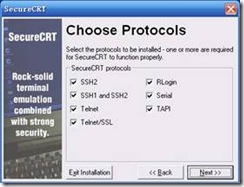
安装完成后,第一次启动SecureCRT会有如下提示:
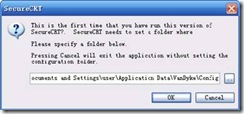
用户需要指定一个目录,用来存放SecureCRT的配置信息。此目录默认为C:\Documents and Settings\用户名\Application Data\VanDyke\Config,如果是升级SecureCRT需要保持此文件夹与旧版本一致,如果重装系统,一定要备份此目录。
如果需要更改,启动SecureCRT后点击Options => Global ptions => General修改 Configuration folder即可。
2、破解
未破解版本,只有30天的使用期。关闭SecureCRT,将keygen.exe拷贝到安装目录C:\Program Files\SecureCRT中,运行它,填写Name,Company后点击Generate得到Serial, Date, License Key信息,点击Patch按钮,破解并备份SecureCRT主程序。
运行SecureCRT,点击Help=> Enter License Data…,填写从keygen得到的注册信息即可。一般AGAiN破解版本期限一年。
二、基本设置
修改设置
为了SecureCRT用起来更方便,需要做一些设置,需要修改的有如下几处:
1、退出主机自动关闭窗口
Options => Global ptions => General => Default Session => Edit Default Settings...
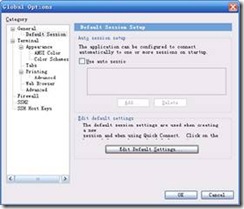
Terminal中将Close on disconnect 选上,当用户从主机中退出后可以自动关闭当前连接的窗口。
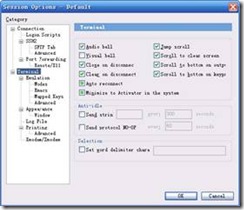
2、修改默认卷屏行数
当你做一个操作,屏幕输出有上百行,当需要将屏幕回翻时,这个设置会有很大帮助,默认为500行,可以改为10000行,不用担心找不到了。
Terminal => Emulation => Scrollback 修改为10000。

3、修改SFTP默认下载路径(可选):
对于使用SSH的连接中,可以使用SFTP下载文件,在这里可以设置文件的下载目录(默认为下载到“我的文档”中)
Connection => SSH2 => SFTP Tab => Initial directories => Local directory
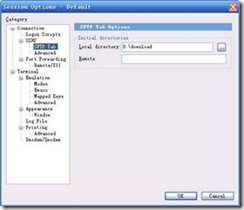
4、修改Xmodem/Zmodem上传下载路径(可选)
SecureCRT可以使用Xmodem/Zmodem方便的上传和下载文件。
在Session options =>Xmodem/Zmodem => Directories中设置
5、拷贝与粘贴的设置
通过鼠标操作即可拷贝或粘贴所需内容是一个非常方便的设置
Options => Global ptions => Terminal => Mouse
选中Copy on select 和 Paste on middle button
这样设置后,只要用鼠标选中所需内容,则将内容拷贝到剪切板中,点击鼠标中键即可粘贴内容。
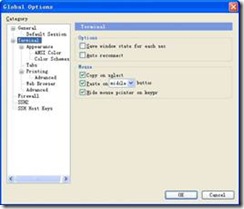
另外可以设置使用Windows下的拷贝粘贴快捷键,Options => Global ptions => General => Default Session => Edit Default Settings... => Terminal => Mapped keys => Use windows copy and paste hotkeys
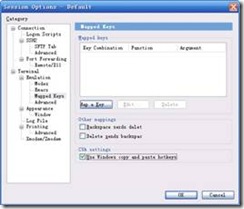
6、Tabs设置
从Secure5.0以后,增加了Tabs(标签)选项,多个连接可以在同一个窗口下打开,类似IE7.0的风格。将Double-click 选项修改为 Close Tab,双击标签可关闭连接窗口。

三、界面介绍
1、菜单
1)File文件
Connect... 连接,打开一个连接或者编辑已有的连接,创建新连接。
Quick Connect... 快速连接,快速连接对话框,快速连接主机的最便捷方式。
Connect in Tab... 在Tab中打开一个新的会话窗口。
Clone Session 克隆当前会话窗口。
Connect SFTP Tab 打开SFTP窗口,对于SSH连接,此选项可用。在此会话窗口中可使用SFTP命令传输文件。
Reconnect 重新连接
Disconnect 中断当前会话窗口的连接
Log Session 把当前窗口的会话记录到log文件中。
Raw Log Session 将更详细的会话记录到log文件中,包括服务器更详细的响应信息。
Trace Options 在log文件中记录协议会话信息选项。(包括客户端与主机互相连接时的一些信息内容)
2)Edit编辑
拷贝粘贴等
3) View视图
显示各种工具条
4) Options选项
包括全局选项和Session选项
5) Transfer传递文件
使用Xmodem/Zmodem上传下载文件
6) Script.脚本
运行一个脚本文件,或记录一个新的脚本。(类似Word中的宏功能)
7) Tools工具
键盘映射编辑,密钥生成工具等
8) Help帮助
2、对话框和按钮
点击File => Connect可出现Connect对话框。
从左至右按钮依次为:
连接(激活选中的连接条目);快速连接(快捷连接新的主机);新建连接(在对话框中新增一个连接条目);剪切;复制;粘贴;删除(对话框中的条目);新建文件夹,属性(显示选中条目的属性),创建条目的桌面快捷方式,帮助。
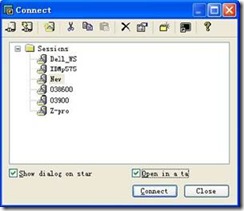
Connect对话框下方有两个选项:
Show dialog on start (启动SecureCRT时显示Connect对话框);
Open in a tab (以新标签卡的形式打开一个会话),选中此选项,新的会话窗口如下图所示:
在Linux主机下,可以使用Xmodem/Zmodem方便的上传和下载文件
基本命令:sz 下载文件到本地;rz 上传本地文件到主机。
5、其它技巧
1)使用脚本来进行重复性工作
可以像word的宏一样,把你的重复性操作记录为一个脚本文件
Script. => Start Recording Script,开始记录
Script. => Stop Recording Script,停止记录, Save as …保存成script文件。下次调用时Script. => Run => Select Script. to run …
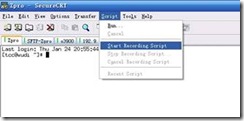
2)使用Map key来进行重复输入工作
可以设置为全局选项(对所有连接都有效),也可以只设置为Session选项,如下图
Options => Session ptions => Terminal => Mapped keys => Map a key,出现Map Key 对话框
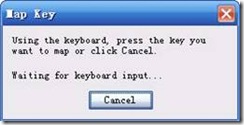
例如,单击F12键,在Send String 输入你要经常重复使用的命令,ok
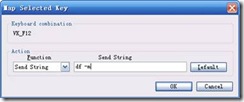
则下次在会话窗口中点击F12键将直接输入df –m
3)自动登录
以登录一个Telnet的主机为例,Session ptions => Connection => Logon Scripts => Automate logon, 在login后的send中输入用户名,在Password后的send中输入密码。则可实现自动登录。
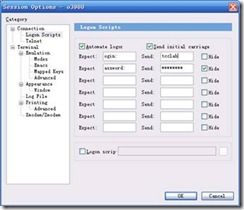
用SecureCRT来上传和下载数据
SecureCRT可以使用linux下的zmodem协议来快速的传送文件,只要设置一下上传和下载的默认目录就行
options-->session options-->file transfer 下可以设置上传和下载的目录
剩下的只要在用SecureCRT登陆linux终端的时候:
发送文件到客户端:
sz filename
zmodem接收可以自行启动.
从客户端上传文件到linux服务端:
只要服务端执行,
rz
然后在 SecureCRT 里选文件发送,协议 zmodem。
转载于:https://www.cnblogs.com/pursuitofacm/p/6741966.html
SecureCRT的安装、介绍、简单操作相关推荐
- mongodb 的安装与简单操作
mongodb 的安装与简单操作 更好的阅读体验:https://www.wolai.com/shNyWgzza49EytaDHnr1j4 目录 环境 实验内容 安装mongodb 数据库操作 创建并 ...
- untubu安装mysql_简单操作阿里云untubu服务器并且配置LAMP环境
前言 简单操作阿里云untubu服务器并且配置LAMP环境 Linux常用命令 在配置untubu服务器之前,我们得先看几个简单的linux常用的简单命令 sudo以管理员的身份执行命令 查看文件 l ...
- python官方下载链接_Python下载、安装及简单操作介绍(附下载链接)
Python下载 官网:https://www.python.org/ #打开及下载速度非常慢,不建议 网盘: 3.5版本(链接:https://pan.baidu.com/s/1lB6jWjWG_o ...
- postgresql数据库安装及简单操作
自从MySQL被Oracle收购以后,PostgreSQL逐渐成为开源关系型数据库的首选. 本文介绍PostgreSQL的安装和基本用法,供初次使用者上手.以下内容基于Debian操作系统,其他操作系 ...
- mongodb的安装与简单操作
MongoDB中文社区:http://www.mongoing.com 数据库的使用场景 SQL(关系型数据库):MySQL.SQLServer --->磁盘操作 1.高度事务性的场景 ...
- css修改layui的下拉框样式 js_layui的安装以及简单操作
最近有需要做前端界面的快速开发,于是就考虑到前端框架的使用.Layui是一款采用自身模块规范编写的前端 UI 框架,遵循原生 HTML/CSS/JS 的书写与组织形式,门槛极低,拿来即用.其外在极简, ...
- Ubuntu Linux操作系统tftp服务器和客户端安装(简单操作)
操作系统:ubuntu(64位) 12.04,系统必须连接互联网! 以下绿色文字为终端输入命令,红色为错误信息,蓝色为提示信息,紫色为一般信息. 终端输入: tftp 192.168.1.102 发现 ...
- PostgreSQL-12安装和简单操作
一.安装 1.yum安装 # 添加yum源 $ yum -y install https://download.postgresql.org/pub/repos/yum/12/redhat/rhel- ...
- Jupyter-Notebook笔记-01 安装与简单操作
文章目录 1 安装 1.1 PIP安装 1.2 Anacoda安装 2 配置 2.1 生成配置文件 2.2 生成密码 2.3 常用配置文件修改 2.4 配置jupyter运行内核 2.5 配置Jupy ...
- adb安装及简单操作
一.pc端安装 下载包解压--cmd--进入包安装的路径--adb路径 1.获取工具platform-toolsadb version 这里要用到的工具是AndroidSDKAndroidDevToo ...
最新文章
- 入门大爆炸式发展的深度学习,你先要了解这4个最流行框架
- kingcms php 下载,KingCMS _KingCMS官方网站
- 【计算机网络(微课版)】第3章 数据链路层 课后习题及答案
- linux systemd 使用
- ClassPathResource使用简介
- 软件开发能力成熟度模型CMM介绍
- iphone屏幕上的圆圈怎么设置_iPhone手机屏幕突然变暗或者黑屏怎么办?看这里你就知道该怎么办...
- 工作中由于任务分配注意问题
- java线程间ThreadLocal的传递
- java 注解加载配置文件_Spring的Java配置方式和读取properties配置文件
- java session重复登录_Java开发网 - Hibernate:session中对象重复问题的解决方法(原创)...
- c语言 运行库 下载,Visual C++运行库合集
- 破解Charles抓包工具
- Win11修改用户名(超详细图文)
- matlab 光线追踪 渲染,光线追踪(Ray tracing)渲染器工作原理
- 二极管/三极管基本原理
- 耶鲁大学心态(估计是杜撰的) 送给正在奋斗的人
- 微信企业号开发(1)--基础入门
- 好好说话之off-by-one
- 采用16线激光雷达调用cartographer室内建图
